Om hvordan du viser skjulte mapper i "Mac" -systemet
I visse tilfeller blir spørsmålet om hvordan du viser skjulte mapper i et Mac OS-miljø, spesielt relevant. Men i sin beslutning er det flere fallgruver som vi forstår.
Kjernen i problemet
Faktum er at i Mac OS skjulte filer og mapper gjør det synlig ikke så enkelt,

Bruke terminalen
Start terminalvinduet. For å gjøre dette, åpne "Programmer", deretter "Verktøy" og "Terminal". I det resulterende vinduet, skriv inn det neste par tekstlinjer (i stedet for de firkantede parentesene "[]", bruk et mellomrom):
standard [] skriv [] com.apple.finder [] AppleShowAllFiles [] TRUE
killall [] Finder
Deretter trykker du på "enter". Etter prosedyren lukkes de åpne vinduene i Finder, åpnes umiddelbart igjen. Dermed vil spørsmålet om hvordan å vise skjulte mapper i Mac OS universet bli løst. Dette er imidlertid ikke alt, fordi det er en
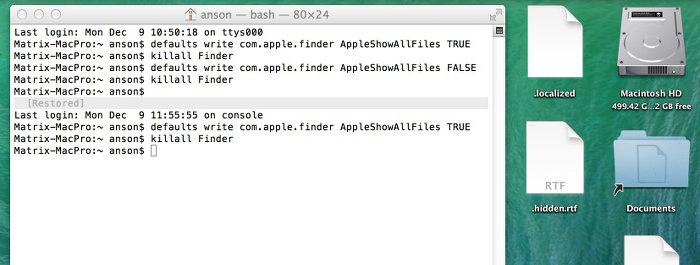
standard [] skriv [] com.apple.finder [] AppleShowAllFiles [] FALSE
killall [] Finder.
Avtomator
Å bruke den andre metoden i løsningsett oppgaven, last ned programmet "FinderToggleHiddenFiles" til datamaskinen, installer den i operativsystemet "Mac". Fra det øyeblikket det er gjort, kan du aktivere eller deaktivere ønsket funksjon ved å kjøre programmet.
Andre Mac OS-funksjoner
Så, vi har behandlet hovedspørsmålet, hvordan du viser skjulte mapper,

Du kan opprette en mappe med det nødvendige innholdet. Tenk deg at du har et visst antall filer som er spredt over hele skrivebordet, men du vil ønske å samle dem i en enkel katalog. Hvis vi snakker om den tradisjonelle måten, er det nødvendig å gjøre alt manuelt for å først opprette en mappe, og velg deretter objektene, med unntak av de aller mappeikonet, og til slutt, flytte innholdet i katalogen.
Den nyeste versjonen av Mac OS lar deg imidlertidvelg alle nødvendige filer, klikk på høyre museknapp og i den resulterende menyen, bruk det angitte alternativet for å opprette en ny mappe med det angitte innholdet.
En annen funksjon av systemet kan kallesmuligheten til å fusjonere mapper. Dermed kan du automatisk kombinere innholdet i to mapper. Apple introduserte denne funksjonen, men brukerne måtte finne ut hvordan man bruker den.
Anta at du har to mapper som heterdet samme, og de ligger i forskjellige kataloger. Du kan overføre dem til en enkelt katalog, hvoretter en kjent dialogboks med erstatningstips vil vises, men hvis de samme navngitte mappene har forskjellige objekter, vises en annen dialogboks, men det vil være et ekstra alternativ - flett sammen. Ved å velge denne funksjonen får du en enkelt mappe som fylles med innholdet i begge originalene.
</ p>







